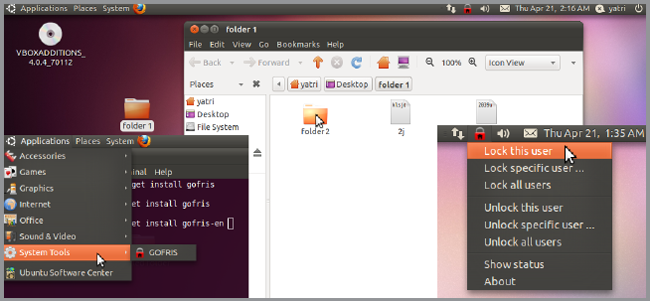Atanmış Erişim, kolayca kilitlemenizi sağlar.Windows PC'ye seçtiğiniz tek bir uygulamaya. Bu özellik, herkesin Windows 10 (veya Windows 8.1) PC'lerini satış noktası veya diğer kiosk sistemleri olarak yapılandırmasını kolaylaştırır.
Bu özellik Windows 8'de eklenmiştir.1, ancak hala Windows 10'da. Bu işlemi yapmak için Windows'un Profesyonel, Kurumsal veya Eğitim sürümlerine ihtiyacınız olacak; bu özellik Windows 10 Home veya Windows 8.1'in çekirdek sürümlerinde kullanılamaz.
Birinci Adım: Atanmış Erişim için bir Kullanıcı Hesabı Oluşturun
Bilgisayarınızı tüm haline getirmek yerinekilitli kiosk sistemi, Atanmış Erişim, yalnızca tek bir uygulamayı başlatabilecek ayrı bir kullanıcı hesabı oluşturmanıza olanak sağlar. Bunu ayarlamak için, Windows'da yönetici izinlerine sahip bir kullanıcı olarak oturum açmanız gerekir.
Windows 10'da, Ayarlar uygulamasını açın ve Hesaplar> Aile ve Diğer Kişiler bölümüne gidin. “Bu PC'ye Başka Birini Ekle” ye tıklayın.
Windows 8.1'de, PC Ayarları uygulamasını açın ve Hesaplar> Diğer Hesaplar> Hesap Ekle'ye gidin.

İle oturum açmak isteyip istemediğinize karar verinMicrosoft hesabı ya da değil. Kilitlenmiş bir web tarama modu ayarlıyorsanız, bir Microsoft hesabı kullanmak istemeyebilirsiniz. Ancak, Atanmış Erişim modunda kullanmak için Windows Mağazası'ndan uygulamalar yüklemeniz gerekirse, yerel bir hesap yerine bir Microsoft hesabı oluşturmanız gerekir. Yerel bir hesap Windows 10'da bulunan evrensel uygulamalara erişmenize izin verecektir.
Windows 10 birMicrosoft hesabı varsayılan olarak. Yerel bir kullanıcı hesabı oluşturmak istiyorsanız, yeni bir yerel kullanıcı hesabı oluşturmak için “Bu Kişinin Giriş Yapma Bilgisine Sahip Değilim” ve ardından “Microsoft Hesabı Olmadan Bir Kullanıcı Ekle” yi tıklayın. “Kiosk” gibi bir isim ve istediğiniz şifreyi girin.
Windows 8.1'de, “Microsoft Hesabı Olmadan Oturum Aç” ve ardından yerel bir kullanıcı hesabı oluşturmak için “Yerel Hesap” ı tıklayın.

Kullanıcı hesabı için “Kiosk” gibi bir ad girin. Boş bir parola ile bir kullanıcı hesabı oluşturmak isteyebilirsiniz. Bu, sistem kilitlense veya yeniden başlatılması gerekse bile, herkesin kiosk moduna erişmesini kolaylaştıracaktır.

Hesap sınırlı sistem izinlerine sahip standart bir kullanıcı hesabı olarak oluşturulacaktır. Standart kullanıcı hesabı olarak bırakın; yönetici hesabı yapmayın.
İkinci Adım: Atanmış Erişim Kurun
İLGİLİ: Windows 10 Home'dan Windows 10 Professional'a Yükseltme
Şimdi Atanmış Erişim'i ayarlayabilirsiniz. Windows 10'da, Ayarlar> Aile ve Diğer Kişiler bölümündeki “Diğer Kişiler” bölümüne bakın. “Atanmış Erişim Ayarla” bağlantısını göreceksiniz. Tıkla.
Bu bağlantıyı görmüyor musunuz? Muhtemelen Atanmış Erişim özelliğine sahip olmayan Windows 10 Home'u kullanıyorsunuzdur. Bu özelliği alabilmek için Windows 10 Professional'a yükseltmeniz gerekir.
Windows 8'de.1 'e gidin, PC Ayarları> Hesaplar> Diğer Hesaplar' a gidin ve "Atanmış Erişim için Hesap Ayarla" yı tıklayın. Bu adım Windows 10'da gerekli olmasa da, ilk kez kurulum işlemi Atanmış Erişim'i yapılandırmadan önce gerçekleşmesi için tek seferde hesapta oturum açmanız gerekebilir.

Oluşturduğunuz kullanıcı hesabını seçin ve hesabı sınırlandırmak istediğiniz uygulamayı seçin. İşte sınırlamalar:
- Windows 10 Professional: Yalnızca Windows 10 ile birlikte gelen veya Windows Mağazası'ndan yüklenen yeni “Evrensel Windows Platformu” uygulamaları seçilebilir. Ne yazık ki, Microsoft Edge web tarayıcısını seçemezsiniz.
- Windows 10 Enterprise veya Eğitim: Evrensel Windows Platformu uygulamalarına ek olarak, bir kullanıcı hesabını sınırlamak için yüklü bir masaüstü uygulaması seçebilirsiniz.
- Windows 8.1: Internet Explorer web tarayıcısının “Modern” sürümü de dahil olmak üzere, Modern uygulamalar veya Metro uygulamalar olarak da bilinen Mağaza uygulamalarını seçebilirsiniz.

İşiniz bittiğinde, mevcut kullanıcı oturumunuzu kapatınHesap açın ve Atanmış Erişim hesabına giriş yapın. Windows, seçtiğiniz ekranı tam ekran modunda otomatik olarak açar ve bir kullanıcının bu uygulamadan ayrılmasına izin vermez. Görev çubuğu ve Başlat menüsü gibi standart özellikler görünmez ve charms bar ve uygulama değiştirici Windows 8.1'de görünmez. Windows tuşuna veya Alt + Tab tuşlarına basın, hiçbir şey olmayacak.
Windows 10'da Atanmış Erişim modundan çıkmak için,Ctrl + Alt + Delete tuşlarına basın. Windows 8.1'de, Windows tuşuna beş kez hızlıca basın. Hesap aslında hala oturum açmış olacak ve uygulama çalışmaya devam edecektir - bu yöntem sadece ekranı “kilitler” ve başka bir kullanıcının oturum açmasına izin verir.

Üçüncü Adım (İsteğe Bağlı): Atanmış Erişim Moduna Otomatik Olarak Giriş Yapın
Windows PC'niz ne zaman önyüklenirse oturum açabilirsiniz.Atanan Erişim hesabını ve bir kiosk sistemine dönüştürün. Bu, tüm kiosk sistemleri için ideal olmasa da, herhangi bir oturum açma işlemi gerektirmeden, cihazın önyüklendiğinde belirli bir uygulamayı otomatik olarak başlatmasını isteyebilirsiniz.
İLGİLİ: Windows 10, 8 veya 7 PC'nizi Otomatik Olarak Giriş Yapma
Bunu yapmak için, yalnızca Windows’a ihtiyacınız olacak.başlatıldığında otomatik olarak Atanmış Erişim hesabına giriş yapın. Bu seçenek gizlidir ve standart Kontrol Panelinde mevcut değildir. Önyüklemede otomatik oturum açmayı ayarlamak için gizli netplwiz Kontrol Paneli aracını kullanmanız gerekir.
Bunu yapmak için, klavyenizdeki Windows + R tuşlarına basarak bir Çalıştır iletişim kutusu açın, netplwiz Kutuya girip Enter tuşuna basın. Kiosk kullanıcı hesabını seçin, “Kullanıcılar bu bilgisayarı kullanmak için bir kullanıcı adı ve şifre girmeli” seçeneğinin işaretini kaldırın ve kiosk kullanıcı hesabının şifresini girin.
Kullanıcı hesabı için bir şifre oluşturmadıysanız, bunu yapılandırırken Şifre alanını boş bırakın.
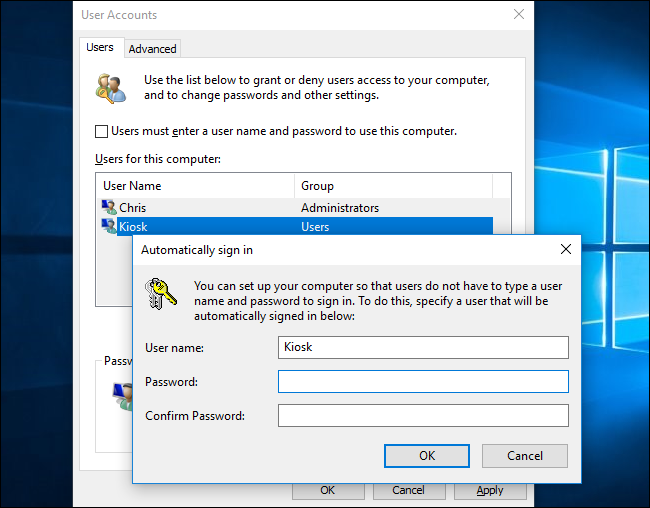
Başka Hesabınız Varsa, Güvenli Tutun
Windows 10’u açmak için bu özelliği kullanıyorsanızveya 8.1 bir kiosk içine sistemi ve halka açık bırakarak, güvenlik düşünmeyi unutmayın. Herkes sisteme girebilir, Ctrl + Alt + Delete veya Windows tuşuna beş kez basabilir ve standart yönetici kullanıcı hesabınıza giriş yapmayı deneyebilir. Yönetici kullanıcı hesabının güçlü bir parolasının olduğundan emin olun, böylece kullanıcılar kiosk sisteminin sınırlarını aşamaz ve sistemin geri kalanına erişemez.

Windows'u Özel Kabukla Değiştirme (Yalnızca Kurumsal ve Eğitim)
İLGİLİ: Yalnızca Windows 10 Enterprise'da (ve Eğitimde) Kullanılabilen 10 Özellik
Windows 10, adında yeni ve alakalı bir özellik eklediShell Launcher. Ne yazık ki, Windows 10'un Enterprise ve Education sürümleriyle sınırlıdır. Bu özellik Windows 10 Professional'da bulunmamaktadır.
Shell Launcher, Windows 10’ları değiştirmenize olanak sağlarKabuk - yani, Windows Gezgini - seçtiğiniz bir özel kabuk. Herhangi bir geleneksel masaüstü uygulamasını özel bir kabuk olarak kullanabilirsiniz. Bir işletme, PC'leri tek bir geleneksel masaüstü uygulamasıyla sınırlayabilir veya ısmarlama bir kabuk ortamı oluşturabilir.
Bu, daha deneyimli sistem yöneticileri için tasarlandığından, kurulması daha karmaşıktır. Daha fazla bilgi için Microsoft’un Shell Launcher belgelerine bakın.